先回紹介した「LINKUP PCI Express ライザーケーブル」でグラボのベンチマークが、どのくらい変わるのか調べてみました。
LINK UP PCI Express ライザーケーブル
ライザーケーブルの詳細については、別記事をご覧ください。
ケースに取り付け
今回取り付けるのはケーブル長が25cmのPCIEスロットに対して、90度でケーブルが取り付けられています。

ケーブル長が転送速度に影響する場合もあるので、実機で採寸してから長さを決めた方が良いです。
普通はマザーボードに対して垂直に取り付けられているグラボ(グラフィックカード)。写真は MSI GeForce GTX1660Tiです。

ボードを一旦取り外し、ケーブルを入れます。

でケーブル側のPCIEスロットにグラボを入れて取り付け完了です。

ケース側にグラボの縦置き用の金具が無いと取り付けられないので注意してください。
写真のPCケースは「MasterCase H500P Mesh White」です。最初からボード縦置き用の場所が用意されています。
ベンチマーク結果
ライザーケーブルで取り付けた場合のベンチマークを「3DMARK」を使って計測してみた結果です。
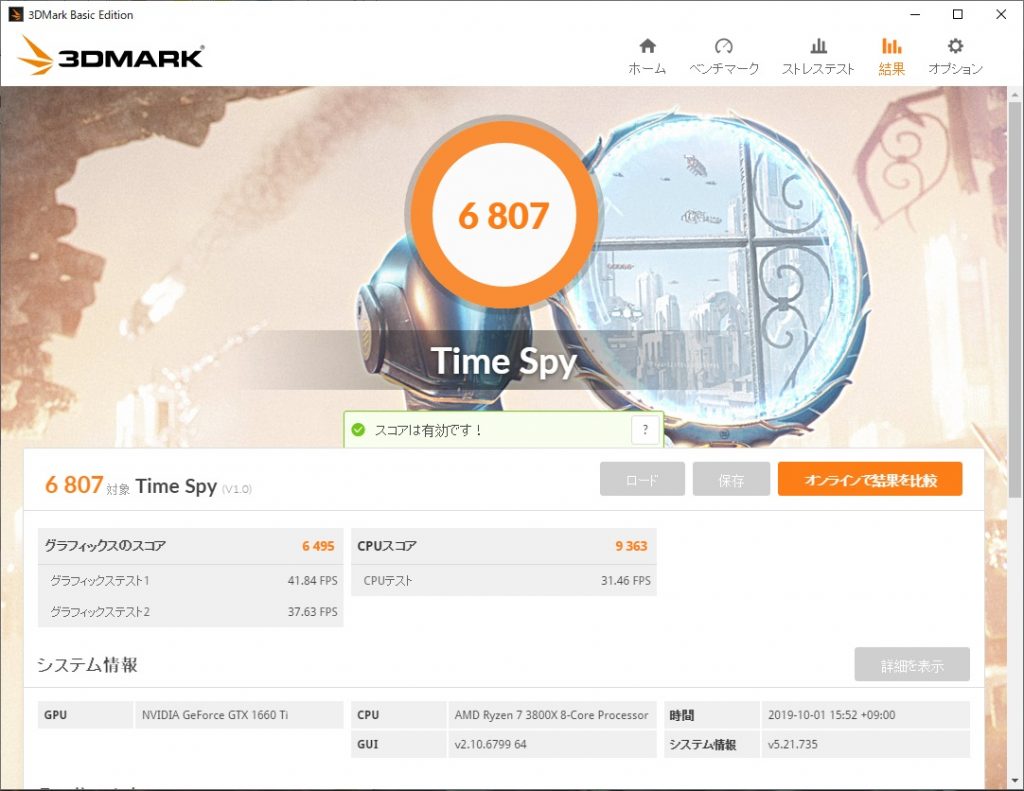
ケーブルを使わずに直接マザーボードのスロットに取り付けた場合の結果は、こんな感じです。
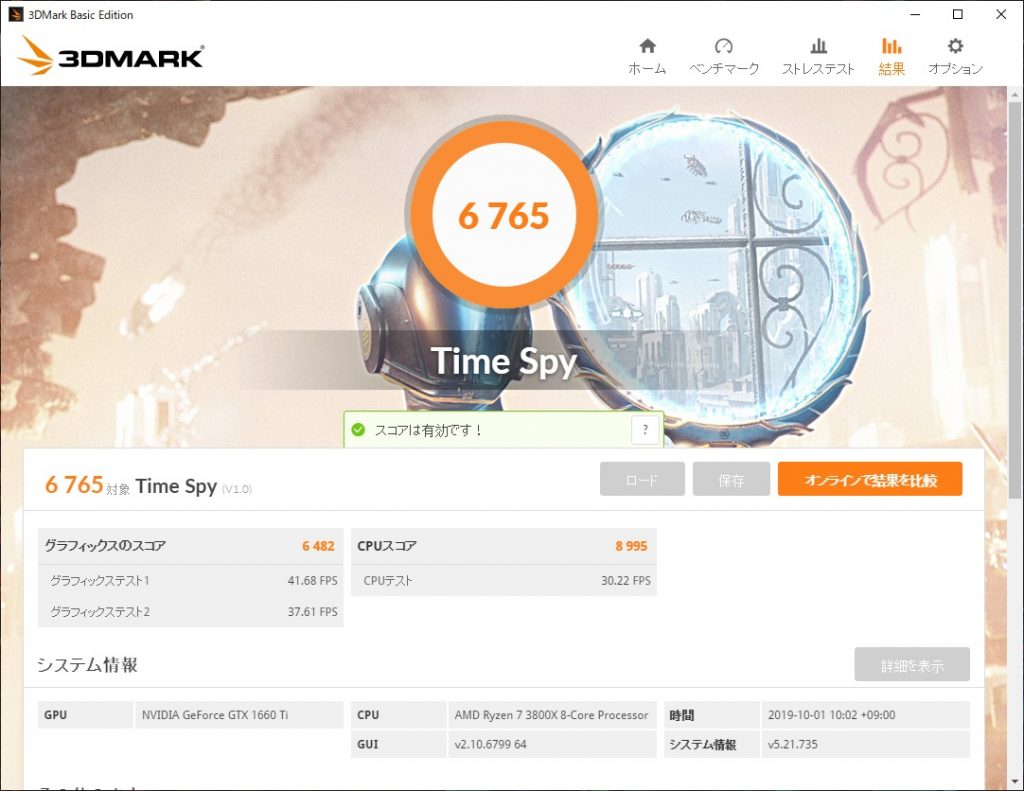
結果として、誤差範囲内で数値が変わっていますが同程度の性能という結果でした。
今回使ったライザーケーブル「LINKUP PCI Express ライザーケーブル」では差がありませんでした。ケーブルを介在させることで、ある程度の性能ダウンを見込んでいたので、かなり優秀なケーブルでおススメです。
まとめ

今回は「3DMARK」を使って、ライザーケーブル製品の有無によるグラフィックカードの性能差について調べてみましたが。64GB/sの転送速度と謳っている「LINKUP PCI Express ライザーケーブル」では、結果が変わりませんでした。
製品的に一部ケーブルの被膜が盛り上がっている(折り曲げて圧がかかってしまっていた部分)部分が見られましたが、部品の取り付けなどのは非常に良いつくりの製品でした。
ライザーケーブルの購入に迷っている人の参考になれば幸いです。
スポンサーリンク
最後までご覧いただき、ありがとうございます。

